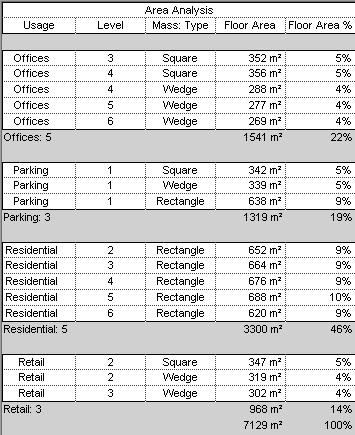Ha diseñado masas para explorar el diseño conceptual para un edificio. Ahora quiere encontrar la forma más rentable de combinar los usos de cada planta del edificio.
Para realizar el análisis requerido, debe hacer lo siguiente:
- Asignar un uso a cada suelo de masa.
- Calcular el área de cada suelo de masa.
- Calcular el porcentaje de espacio de suelo dedicado a cada uso.
- Utilizar esta información para determinar cuál es la mejor combinación de usos para el diseño.
Cree una tabla de planificación para realizar el análisis de área de masas en un diseño conceptual. Los pasos requeridos en cada caso dependen de la información que se quiera mostrar en la tabla de planificación.
Para crear una tabla de planificación de análisis de área
- Cree suelos de masa.
- En el cuadro de diálogo Nueva tabla de planificación, haga lo siguiente:
- Para Categoría, haga clic en Suelo de masa.
Si Suelo de masa no está visible por defecto, seleccione Mostrar categorías de modelo en esta vista. En Lista de filtros, seleccione Arquitectura.
- Para Nombre, especifique el nombre de la tabla de planificación.
- Seleccione Tabla de planificación de componentes de edificación.
- Haga clic en Aceptar.
- Para Categoría, haga clic en Suelo de masa.
- En la ficha Campos del cuadro de diálogo Propiedades de tabla de planificación, haga lo siguiente:
- Para Campos de planificación (en orden), añada estos campos:
- Uso
- Nivel
- Masa: Tipo
- Área de suelo
- Haga clic en Valor calculado.
- En el cuadro de diálogo Valor calculado, para Nombre, escriba Floor Area % (% de área de suelo).
- Seleccione Porcentaje.
- Para De, seleccione Área de suelo.
- Para Por, seleccione Total general.
- Haga clic dos veces en Aceptar.
- Para Campos de planificación (en orden), añada estos campos:
- En la tabla de planificación, asigne un uso a cada suelo de masa.
Escriba texto en la columna Uso para cada nivel. Después de indicar los valores iniciales, para las demás filas puede hacer clic en el campo para seleccionar valores en una lista.

A continuación puede clasificar y obtener el subtotal de la tabla de planificación por uso, mediante este procedimiento:
- En la paleta Propiedades, acceda a las propiedades de la tabla de planificación.
- Para Clasificación/Agrupación, haga clic en Editar.
- En la ficha Clasificación/Agrupación del cuadro de diálogo Propiedades de tabla de planificación, haga lo siguiente:
- Para Clasificar por, seleccione lo siguiente:
- Uso
- Ascendente
- Pie de página
- Título, recuento y totales
- Línea en blanco
- Para Y por, seleccione Nivel y Ascendente.
- En la parte inferior del cuadro de diálogo, seleccione lo siguiente:
- Totales generales
- Título y totales
- Detallar cada ejemplar
- Para Clasificar por, seleccione lo siguiente:
- Haga clic en la ficha Formato y haga lo siguiente:
- En Campos, seleccione Área de suelo.
- Para Alineación, seleccione Derecha.
- Seleccione Calcular totales.
- Especifique un formato para Floor Area %: en Campos, seleccione Floor Area %. Para Alineación, seleccione Derecha. Seleccione Calcular totales.
- (Opcional) Especifique un formato para Uso, Nivel y Masa: Tipo: en Campos, seleccione un nombre de campo. A continuación, para Alineación, seleccione Centro.
- Haga clic en Aceptar.
La tabla de planificación se actualiza para clasificar las filas y obtener los subtotales. Muestra el porcentaje de área de suelo planificada para cada uso; también muestra el dato en unidades cuadradas.